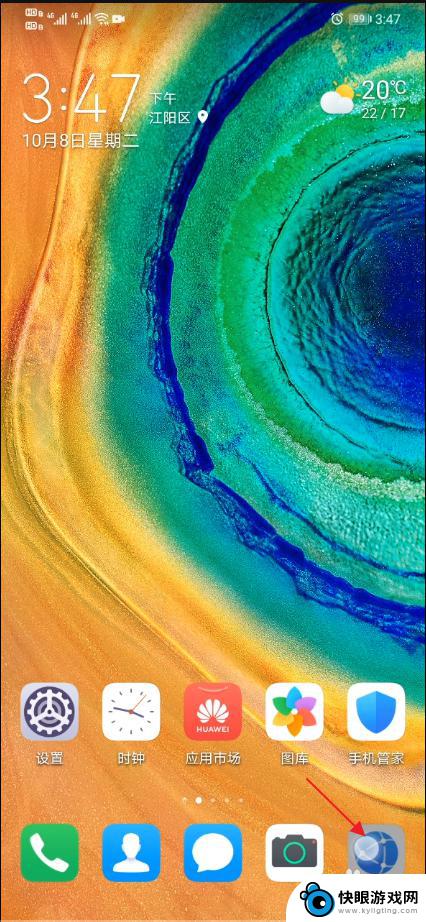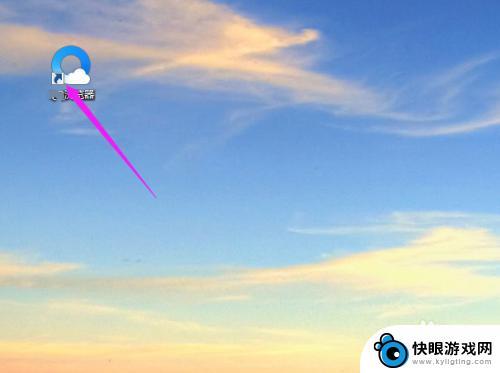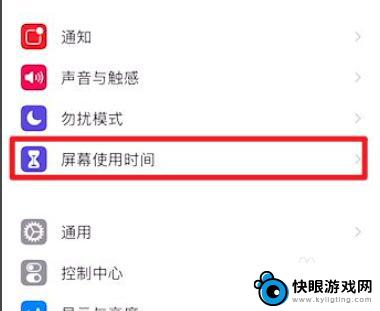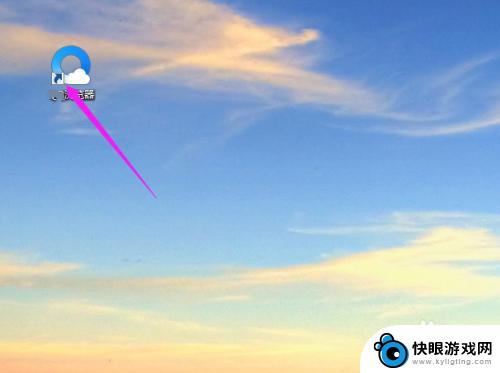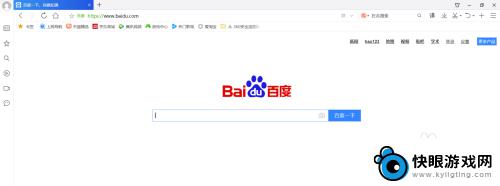手机网页怎么更改中文 手机谷歌浏览器中文设置方法
时间:2023-12-27来源:快眼游戏网
随着移动互联网的快速发展,手机已经成为人们生活中不可或缺的重要工具,在手机上浏览网页已经成为人们获取信息、娱乐休闲的常见方式。而对于使用中文的用户来说,如何更改手机浏览器的语言设置成为了一个迫切的问题。特别是对于使用谷歌浏览器的用户来说,他们想要在手机浏览器中使用中文进行搜索和浏览,那么该如何设置呢?本文将介绍一种简单易行的方法,帮助用户轻松更改手机谷歌浏览器的中文设置,让他们能够更方便地使用中文进行网页浏览和搜索。
手机谷歌浏览器中文设置方法
步骤如下:
1.打开手机chrome浏览器,点击右上角的菜单按钮。
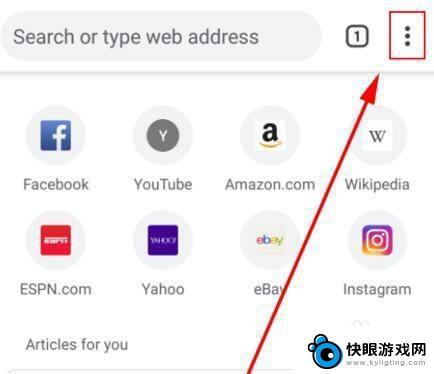
2.弹出菜单界面,找到Settings,并点击进入。
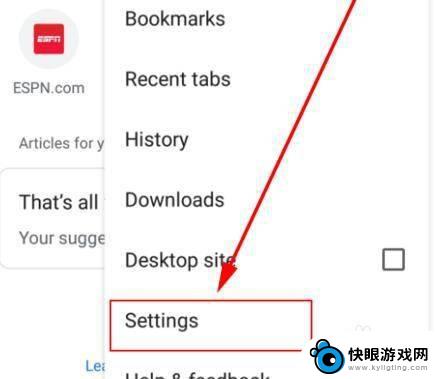
3.进入Settings设置界面,找到Advance模块。
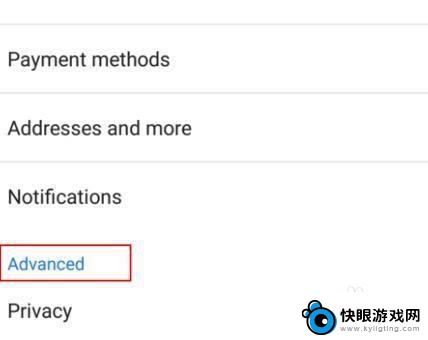
4.在Advance模块下方找到Languages,点击进入
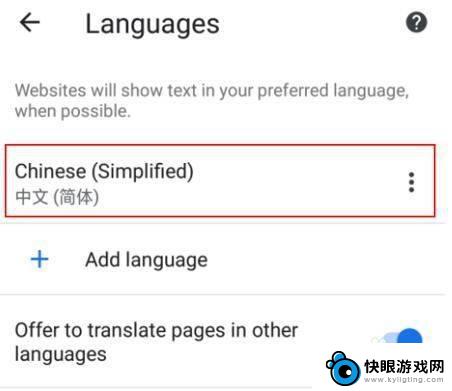
5.进入Languages语言设置界面,找到Chinese(Simplified)简体中文语言选项。
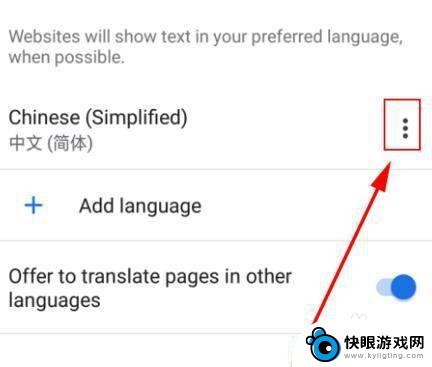
6.点击Chinese(Simplified)简体中文右边的菜单选项。
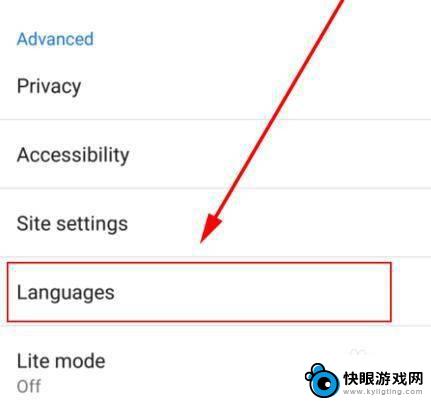
7.在弹出的菜单选项中选择offer to translate功能,手机chrome浏览器即可显示为中文。
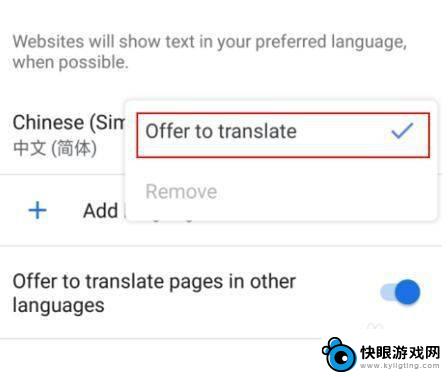
以上就是手机网页怎么更改中文的全部内容,有需要的用户可以根据这些步骤进行操作,希望对大家有所帮助。